Kysymys
Ongelma: Kuinka poistaa Betternet Windowsista?
Anna Betternet-poisto-opas Windows-käyttöjärjestelmässä. Kiitos!!
Ratkaistu vastaus
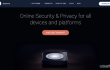
Ei ole mikään salaisuus, että PC-käyttäjät kohtaavat erilaisia yksityisyyteen ja turvallisuuteen liittyviä ongelmia selatessaan Internetiä. Siksi sovellukset, kuten Betternet ovat tulossa yhä suositummiksi. Tämä työkalu turvaa käyttäjän Internet-yhteyden muuttamalla IP-osoitetta, sijaintia ja muita tietoja. Tämän lisäksi se mahdollistaa pääsyn estämään verkkosivustoja, poistaa palomuurit käytöstä ja jopa tarjoaa pääsyn musiikki-/elokuvakanaviin. Kuulostaa hyvältä ollakseen totta, eikö?
Betternet on kehittänyt Betternet Technologies. Se on maailmanlaajuisesti leviävä työkalu, joten luonnollisesti käyttäjät jaetaan kahteen ryhmään, eli niihin, jotka rakastavat sitä ja niihin, jotka eivät. Jos kuulut ensimmäiseen ryhmään, tämä artikkeli ei ole sinua varten. Jos tämä sovellus ei kuitenkaan ole sinua varten, sinun on luettava loput tästä viestistä, koska selitämme kaikki sovellukseen liittyvät erityispiirteet Betternetin poisto.
Kuinka poistaa Betternet Windows-käyttöjärjestelmässä?
Jotta voit poistaa nämä tiedostot, sinun on ostettava lisensoitu versio Reimage Reimage poista ohjelmisto.
Asiantuntijat huomauttavat siitä Betternet ohjelmisto voi aiheuttaa ongelmia, jotka liittyvät poistamiseen, uudelleenasennukseen, vaikeuksiin jäämien havaitsemisessa, jäätymisessä ja kaatumisissa. On selvää, että sinulla on yksi ongelmista – poistaminen. Muut sivuvaikutukset eivät välttämättä ilmene, mutta jos niitä esiintyisi, sinun pitäisi poista BetternetWindowsissa ilman viivytystä.
Ennen kuin aloitat, huomaa, että Betternet-ohjelmisto asentaa rinnalle kaksi muuta ohjelmaa, ts. OpenVPN ja TAP-Windows. Suurin osa käyttäjistä ei epäile tällaisia lisäasentajia, joten on sanomattakin selvää, etteivät he ajattele niiden poistamista. Jos poistat Betternetin asennuksen, mutta jätät kaksi muuta sovellusta, Windows-järjestelmä täyttyy hyödyttömistä sovelluksista. Joten päästäksesi eroon Betternetistä, sinun on poistettava OpenVPN ja TAP-Windows yhdessä.
Tarvitset jonkin aikaa käsitelläksesi kolme hakemusta, eikö niin? Jos haluat lyhentää aikaa Betternetin poisto, suosittelemme tekemään sen automaattisesti. Lataa sitä varten Täydellinen asennuksen poisto ja käynnistä se.
Jos kuitenkin valitset manuaalisen poiston, sinun tulee löytää käyttöjärjestelmääsi sopiva opas. Betternet on usean käyttöjärjestelmän sovellus, mikä tarkoittaa, että se toimii Windows 7-, 8-, 8.1- ja 10-käyttöjärjestelmissä. Käytä siksi käyttöjärjestelmääsi varten lähetettyä opasta. Aloita sulkemalla Betternet sovellus. Tätä varten avaa Tehtävienhallinta (paina Ctrl + Alt + Delete), napsauta sovellusta hiiren kakkospainikkeella ja valitse Lopeta tehtävä. Toimi sen jälkeen seuraavasti:
Ohjeet Windows 7 -käyttäjille:
- Käynnistä tietokone tai, jos se on jo päällä, käynnistä se uudelleen. Ennen kuin näyttöön tulee Windows 7 -logolla varustettu näyttö paina F8-näppäintä toistuvasti. Sitten näet Käynnistyksen lisäasetukset valikosta. Valitse jokin seuraavista:
- Turva tila
- Vikasietotila verkkoyhteydellä
- Vikasietotila komentokehotteella.
- Kun tietokone on käyttövalmis, avaa Aloitusvalikko napsauttamalla Windows logo näytön vasemmassa alakulmassa. Siirry sitten kohtaan Ohjauspaneeli -> Poista ohjelman asennus.
- Etsi ohjelmaluettelosta Betternet, napsauta sitä ja valitse Poista asennus. Jos näyttöön tulee vahvistusikkuna, jossa kysytään, haluatko käynnistää tietokoneen uudelleen nyt vai myöhemmin, napsauta Myöhemmin/Ei.
- Avata alkaavalikosta uudelleen, kirjoita regedit ja osui Tulla sisään avain.
- Kun Windowsin rekisterieditori avautuu, paikantaa HKEY_CURRENT_USER/Ohjelmisto/ kansio ja etsi kansio, joka kuuluu Betternet. Poista ne napsauttamalla sitä hiiren kakkospainikkeella ja valitsemalla Poistaa.
- Käynnistä uudelleen Sinun tietokoneesi.
Ohjeet Windows 8/8.1 -käyttäjille:
- Siirrä kohdistin näytön oikeaan alakulmaan avataksesi oikopolkupalkin. Klikkaus Hae ja kirjoita sitten msconfig. Lehdistö Tulla sisään näppäintä ja napsauta sitten Käynnistysvälilehti, valitse Turvallinen käynnistysvaihtoehto (kohteessa Käynnistysasetukset-osio) ja sitten napsauta OK.
- Siirrä kohdistin jälleen näytön vasempaan alakulmaan avataksesi oikopolkupalkin. Klikkaus Hae, Kirjoita: Ohjauspaneelija osui Tulla sisään avain. Valitse sitten Poista ohjelman asennus in Ohjelmat -sarake.
- Etsi kaikkien tietokoneellesi asennettujen ohjelmien luettelosta Betternet, valitse se ja napsauta Poista asennus. Kieltäytyä käynnistämästä tietokonettasi uudelleen välittömästi valitsemalla Myöhemmin/Ei vaihtoehto.
- Kuten edellä selitimme, avaa hurmapalkki uudelleen. Valitse Hae, tyyppi regedit ja paina Tulla sisään Avain.
- Paikanna missä HKEY_CURRENT_USER/Ohjelmisto kansio on ja poista Betternet-kansio. Voit tehdä sen napsauttamalla sitä hiiren kakkospainikkeella ja valitsemalla Poistaa.
- Käynnistä uudelleen Sinun tietokoneesi.
Ohjeet Windows 10 -käyttäjille:
- Napsauta Windows-logoa näytön vasemmassa alakulmassa. Valitse sitten Kaikki sovellukset (alareunasta)
- Etsi ohjelmaluettelosta Betternet, napsauta sitä hiiren kakkospainikkeella ja valitse Poista asennus.
- Sinut ohjataan Ohjauspaneeliin. Klikkaa Betternet uudelleen ja valitse Poista asennus. Jos näyttöön tulee vahvistusikkuna, jossa kysytään, haluatko todella poista Betternet, napsauta Kyllä.
- Napsauta sen jälkeen Windows-logoa uudelleen ja kirjoita regedit hakupalkissa avataksesi Windowsin rekisterieditori.
- Paikanna missä HKEY_CURRENT_USER/Ohjelmisto kansio on ja poistaa Betternet kansio. Voit tehdä sen napsauttamalla sitä hiiren kakkospainikkeella ja valitsemalla Poistaa.
- Käynnistä uudelleen Sinun tietokoneesi.
MERKINTÄ: sinun tulee suorittaa samat vaiheet OpenVPN ja TAP-Windows poisto.
Lopuksi, kun suoritat yllä luetellut vaiheet ja käynnistät järjestelmän uudelleen, avaa Tehtävienhallinta ja tarkista, onko Betternet ja sen vastineet ovat käynnissä. Jos ne eivät ole, se tarkoittaa, että poistoprosessi onnistui.
Jos et halua käyttää niin paljon aikaa asennuksen poistamiseen Betternet Windowsissa siis Täydellinen asennuksen poisto on täällä sinua varten. Se on helppokäyttöinen poistotyökalu, joka poistaa kaikki ei-toivotut ohjelmat ja niiden jäännökset yhdellä napsautuksella.
Päästä eroon ohjelmista yhdellä napsautuksella
Voit poistaa tämän ohjelman ugetfix.com-asiantuntijoiden sinulle esittämän vaiheittaisen oppaan avulla. Ajan säästämiseksi olemme valinneet myös työkalut, jotka auttavat sinua suorittamaan tämän tehtävän automaattisesti. Jos sinulla on kiire tai jos sinusta tuntuu, että sinulla ei ole tarpeeksi kokemusta ohjelman poistamiseen itse, voit käyttää näitä ratkaisuja:
Tarjous
tee se nyt!
ladatapoistoohjelmistoOnnellisuus
Takuu
tee se nyt!
ladatapoistoohjelmistoOnnellisuus
Takuu
Jos ohjelman poistaminen Reimagen avulla epäonnistui, kerro ongelmistasi tukitiimillemme. Varmista, että annat mahdollisimman paljon tietoja. Ole hyvä ja kerro meille kaikki tiedot, jotka mielestäsi meidän pitäisi tietää ongelmastasi.
Tämä patentoitu korjausprosessi käyttää 25 miljoonan komponentin tietokantaa, jotka voivat korvata käyttäjän tietokoneelta vaurioituneen tai puuttuvan tiedoston.
Vioittuneen järjestelmän korjaamiseksi sinun on ostettava lisensoitu versio Reimage haittaohjelmien poistotyökalu.

Yksityinen Internet-yhteys on VPN, joka voi estää Internet-palveluntarjoajasi hallitus, ja kolmannet osapuolet eivät voi seurata verkkoasi ja voit pysyä täysin nimettömänä. Ohjelmisto tarjoaa omistettuja palvelimia torrentia ja suoratoistoa varten, mikä varmistaa optimaalisen suorituskyvyn eikä hidasta sinua. Voit myös ohittaa maantieteelliset rajoitukset ja tarkastella palveluita, kuten Netflix, BBC, Disney+ ja muita suosittuja suoratoistopalveluita ilman rajoituksia, riippumatta siitä, missä olet.
Haittaohjelmahyökkäykset, erityisesti kiristysohjelmat, ovat ylivoimaisesti suurin vaara kuvillesi, videoillesi, työ- tai koulutiedostoillesi. Koska kyberrikolliset käyttävät vankkaa salausalgoritmia tietojen lukitsemiseen, sitä ei voi enää käyttää ennen kuin bitcoinin lunnaat on maksettu. Sen sijaan, että maksaisit hakkereille, sinun tulee ensin yrittää käyttää vaihtoehtoa elpyminen menetelmiä, jotka voivat auttaa sinua palauttamaan ainakin osan kadonneista tiedoista. Muuten voit myös menettää rahasi tiedostoineen. Yksi parhaista työkaluista, joka voi palauttaa ainakin osan salatuista tiedostoista - Data Recovery Pro.